如何将手机铃声更改为歌曲 [简单方法]
厌倦了手机自带的铃声,想要将自己喜欢的歌曲设置为铃声吗? 您要为特定联系人分配特殊曲调吗? 许多用户会下载额外的铃声应用程序。 其实大可不必。 您可以在电脑上使用 iTunes 轻松地将 Apple Music 歌曲制作为铃声。
但是,您可能会发现 Apple Music 歌曲存在版权问题,您必须处理这些问题才能完成此任务。 所以现在,你想知道 怎么把手机铃声变成一首歌? 本文将指导您完成此过程。
文章内容 第 1 部分。 您可以将 Apple Music 歌曲直接复制到您的手机吗?第 2 部分。如何使用 iTunes 将歌曲设置为铃声?第 3 部分。如何在没有 iTunes 的情况下设置自定义铃声?部分4。 结论
第 1 部分。 您可以将 Apple Music 歌曲直接复制到您的手机吗?
如果你只是想导入一堆从电脑上下载的歌曲来设置手机铃声,不想下载任何类型的铃声应用,你也可以从网站上获取各种铃声。 许多 音乐服务 可以在网络浏览器上访问,例如 Apple Music。
Apple Music 拥有超过 100 亿首歌曲的庞大目录、精选的 Apple Music 1 广播电台、Siri 兼容性、视频内容、歌词、24/7 音乐视频频道,并支持包括 Apple Watch 在内的众多设备。 Apple 通过提供无损音频和 杜比全景声 支持,无需额外费用。
怎么把手机铃声改成歌曲? 您可以先从 Apple Music 中找到您喜欢的曲子! 但是你可以直接将Apple Music歌曲用作铃声吗? 遗憾的是,很难将 Apple Music 中的歌曲用于任何用途。
许多音乐流媒体服务将使用 DRM 来管理他们的数字内容。 DRM 代表数字版权管理。 DRM 内容加密对于内容所有者和运营商来说至关重要,尤其是媒体和娱乐行业的所有者和运营商,以限制未经授权使用受版权保护的内容和专有硬件。 DRM 加密技术用于试图控制此类受版权保护内容的使用、分发或修改。 这意味着您不能未经授权制作备份副本,例如将音乐文件传输到您的手机。
FairPlay 是 Apple Inc. 开发的 DRM 技术。它作为加密的 AAC 音频层内置于 MP4 多媒体文件格式中,只允许授权设备播放内容。 虽然您必须先登录您的 Apple Music 帐户才能收听这些歌曲,但您仍然无法在未经 Apple 授权的情况下复制它们。 破解 DRM 将非常困难。 如果您这样做,将承担法律责任。 截至目前,复制歌曲供个人使用的唯一合法方式是通过 iTunes 更改格式。 在下一部分中,您将学习如何使用 iTunes 制作铃声。
第 2 部分。如何使用 iTunes 将歌曲设置为铃声?
如果您想在手机上设置自定义铃声,最困难的部分是将音乐添加到手机的铃声列表中,因为有 DRM 保护。 iTunes 实际上可以帮助您将手机铃声更改为手机上的歌曲。 为了帮助您在手机上获得自定义铃声,您可能想知道如何做到这一点,只要您按照下面详述的步骤操作,其实非常简单。
第 1 步。将歌曲剪辑为铃声
- 在电脑上打开 iTunes。 转到“编辑”>“音乐”。 在库中,选择您喜欢的歌曲。
- 右键单击歌曲,然后选择“获取信息”选项。
- 在“歌曲信息”框中,单击“选项”选项卡。 在这里您可以设置开始和停止时间。 闹钟铃声最长可达 30 秒。 您也可以根据需要缩短它。 之后,单击“确定”。
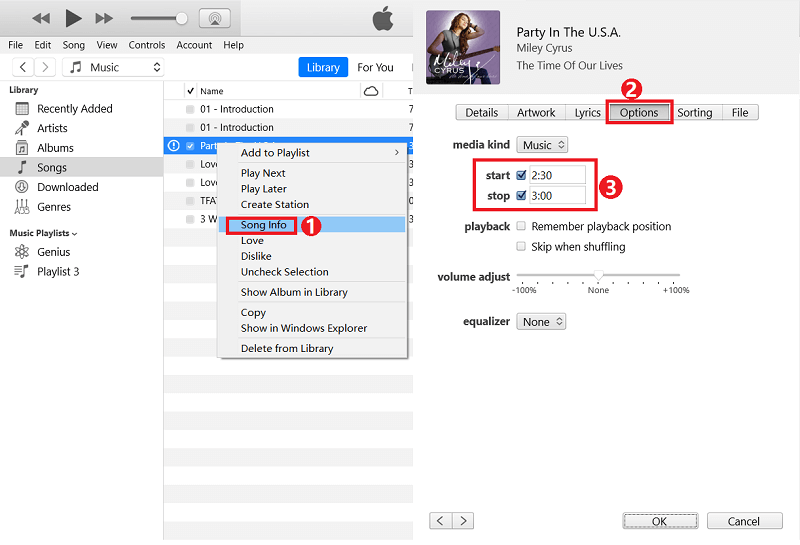
步骤 2. 创建 AAC 版本
剪切 30 秒的歌曲剪辑后,单击菜单栏上的文件 > 点击转换 > 点击创建 AAC 版本。 iTunes 会立即转换您刚刚修剪的 30 秒音频。

步骤 3. 找到 AAC 版本并重命名
现在您有了歌曲的精简 AAC 版本,您可以在 iTunes 资料库中找到它。 右键单击歌曲并选择在 Windows 资源管理器中显示(在 Mac 上在 Finder 中显示)。 现在,您需要将歌曲的文件扩展名从 .m4a 更改为 .m4r(这是因为 Apple 对铃声使用 .m4r 扩展名而不是 .m4a。)。
步骤 4。 将铃声同步到您的手机
现在将手机插入电脑。 iTunes 或 Finder 现在应该已经检测到它了。 在 iTunes 中,转到“设备”,然后在“音调”下,将您的 .m4r 文件拖放到该区域。 在 Finder 中,将此 .m4r 文件拖放到同步窗口中。 新铃声应立即与您的 iPhone 同步。
步骤 5。 设置手机铃声
在此之后,您可以尝试立即将其添加为铃声。 怎么把手机铃声改成歌曲? 在您的 iPhone 上,前往“设置”->“声音”。 在声音和振动下选择铃声。 在铃声下,您应该会看到您的歌曲。 现在就把它用作铃声吧!

Android 手机因制造商而异,因为每个制造商都会调整 Android 界面和菜单。 但对于大多数手机来说,这个过程非常相似。 要在 Android 上更改铃声,请转至设置 > 声音和振动 > 手机铃声 > 来自内部存储的铃声。 您将看到保存在手机上的所有已下载音频的列表。 选择您下载的铃声并将其设置为手机的默认铃声。
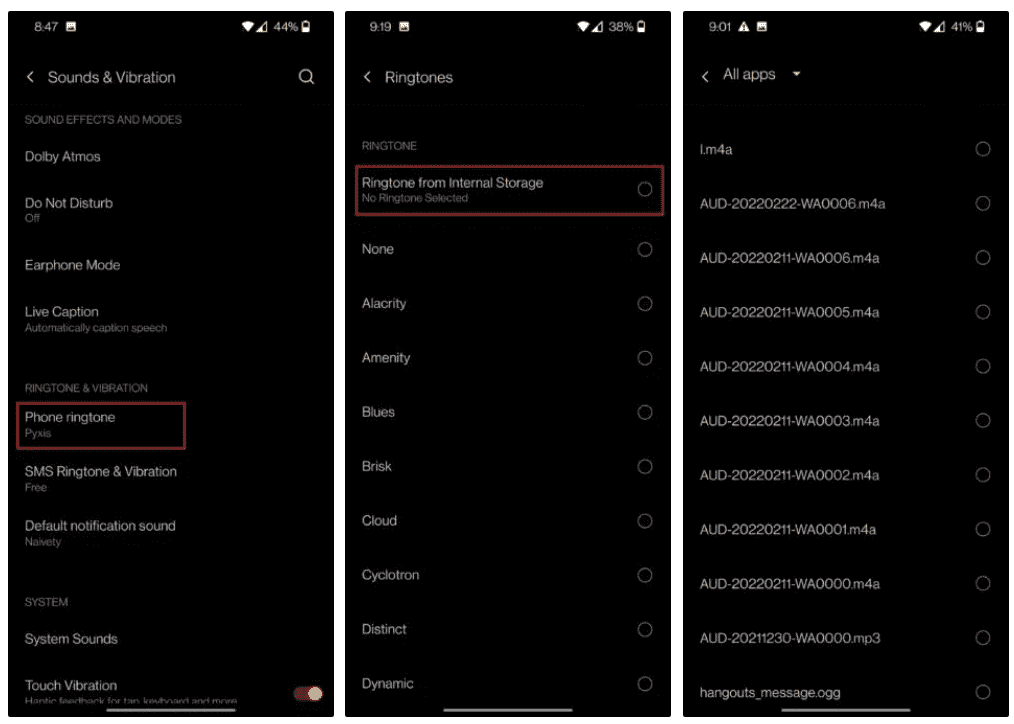
如果您认为这些步骤太复杂,请不要担心,我们还提供了一种无需 iTunes 即可将铃声添加到手机的简单方法。 在下一部分中,我们将真诚推荐最有效的工具,将 iTunes 媒体一键传输到任何设备。
第 3 部分。如何在没有 iTunes 的情况下设置自定义铃声?
尽管使用 iTunes 对很多用户来说是最方便的方法,但它并不能为您提供很多铃声自定义。 有时 iTunes 会制作重复文件,并在您的手机上积累冗余数据。 如果您使用 Apple Music 转换器工具,将手机铃声更改为歌曲的过程会更容易,并且有更多的歌曲选择。 因此,为了帮助您快速可行地制作自己的铃声,一个易于使用的音乐制作器 - TunesFun 苹果音乐转换器 在这里供您使用。
由于 Apple Music 歌曲受到保护,因此您需要一个可以轻松应对这种保护移除的应用程序。 TunesFun Apple Music Converter 可以做到 Apple Music DRM删除 手续轻松。 除了 DRM 删除功能外,此应用程序还具有允许用户将 Apple Music 歌曲转换为 MP3 的功能,其支持的格式包括 FLAC、M4A、AAC、WAV 和 AC3。
使用这个 TunesFun 转换和 下载您的 Apple Music 收藏夹 将引导您获得最佳输出文件,因为歌曲的 100% 原始质量将与其元数据信息和 ID 标签一起保持。
使用起来非常简单 TunesFun 苹果音乐转换器。 请参阅以下步骤:
- 下载并安装 TunesFun Apple Music Converter 开启 TunesFun的网站。
- 立即启动它。 在主屏幕上,您会看到添加要转换的歌曲的选项。 或者,您可以拖放它们,因为这是一种更有效的方法。 此应用程序还支持批量转换。

- 选择输出格式和所需的输出位置。 如何在手机上设置自定义铃声? 你最好选择 MP3 格式。

- 接下来,通过按软件界面上的“转换”按钮下载曲目 TunesFun.

- 完成后,只需转到“已完成”选项卡即可查看转换后的文件。
转换后的文件由 TunesFun 可以用不同种类的媒体播放器播放。 您可以将它们传输到 MP3 播放器或将它们刻录到 CD。 使用此转换器工具的可能性是无限的。
部分4。 结论
您刚刚了解了如何将手机铃声更改为歌曲的重要过程。 您已经通过使用 iTunes 学会了它。 如果您厌倦了 iTunes,您还可以使用名为 TunesFun 苹果音乐转换器 制作铃声。
TunesFun Apple Music Converter 可以轻松地将您的 Apple Music 歌曲免费转换为标准音乐格式。 我们希望这个在没有 iTunes 的情况下设置您选择的铃声的便捷技巧对您有用。 如果您在此过程中有任何疑问或遇到任何问题,请在下面的评论部分中分享。
发表评论